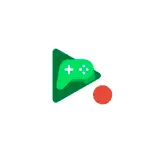
Niining yano nga panudlo sa eksakto kung giunsa ang pagrekord sa screen sa video sa Android nga gigamit ang mga dula sa dula, bahin sa mga bahin sa pagrekord, dugang nga mga bahin ug mga pagdili sa kini nga pamaagi.
- Ang bahin sa pagrekord sa video gikan sa screen sa mga dula nga dula
- Pagtudlo sa Video
Paggamit sa function sa pagrekord sa screen sa mga dula nga dula
Aron irekord ang video gikan sa Android screen sa mga dula nga dula, sunda kining yano nga mga lakang:
- Pagdagan ang mga dula sa dula ug pagpili bisan unsang dula, ayaw i-klik ang "Play", apan pag-klik lang sa icon sa dula. Kung gusto nimo nga irekord dili usa ka video gikan sa dula, apan ang video gikan sa screen (home screen ug gikan sa ubang mga aplikasyon), gisugyot ko nga ang mga dula nga gi-load sa dugay nga panahon, apan usa ka butang gikan sa mini nga dula nga gitukod sa dula Mga Dula.
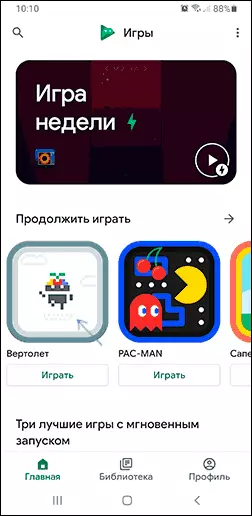
- Pag-klik sa icon sa camera sa taas nga pisi, pilia ang kalidad sa pagrekord ug i-klik ang pagsugod.
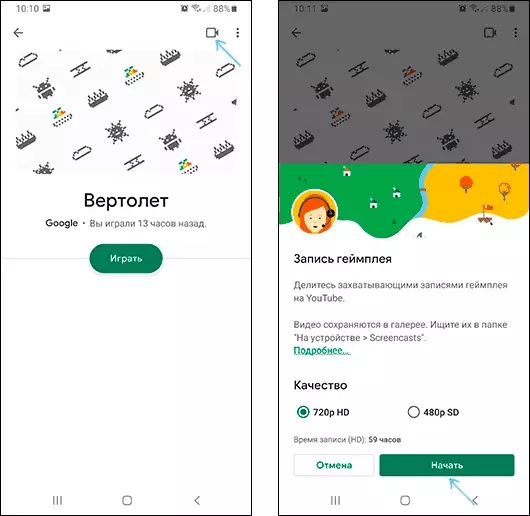
- Ang dula awtomatikong magsugod, ang pahibalo gikan sa Android system mahimo usab nga makita, diin kinahanglan nimo hatagan usa ka pagtugot sa pagsulat sa screen.
- Ang Game Screen makita, ingon man ang butones aron makontrol ang rekord ug ang "lingin", diin adunay usa ka imahe gikan sa atubangan nga camera. Ang atubangan nga camera mahimong i-off pinaagi sa pagpugos sa icon sa camera, ang mikropono - pinaagi sa pagpugos sa icon sa mikropono.
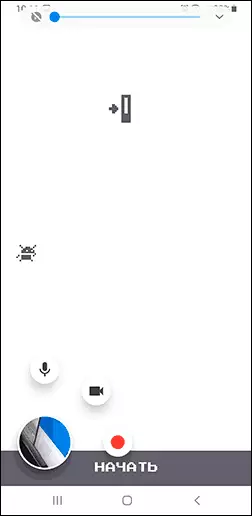
- Kon roll kamo sa duwa (moadto sa balay screen), ang mga buton recording pagkontrol sa dili mawala, ug kita sa gihapon makahimo sa i-klik ang icon "Rekord" sa rekord sa video gikan sa screen. Aron makompleto ang pagrekord, i-klik ang button sa pagrekord ug i-klik ang button sa Stop (Square).
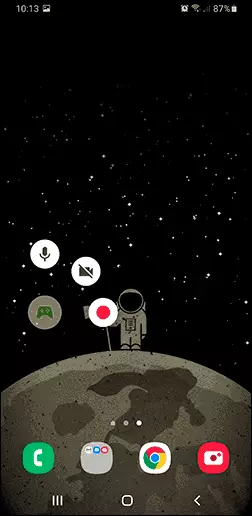
- Kon kamo mopadayon ug naghupot sa video uban sa larawan sa video gikan sa atubangan camera (o gamepad, kon kakulangan kita sa atubangan recording camera), nga imong mahimo sa pagbalhin niini ngadto sa bisan unsa nga sayon nga dapit sa screen. Kung ibalhin nimo kini sa sentro sa screen, mawala ang mga kontrol sa pagsulod.
- Ang mga file sa pagrekord sa screen giluwas sa mga sine nga screencasts folder sa panumduman sa internal nga aparato.
Gamita ang pagsulod sa screen sa kini nga aplikasyon yano kaayo ug pipila ka mga problema, bisan sa novice gumagamit dili kinahanglan mahitabo. Usa ka makapaikag nga oportunidad nga isulat ang video gikan sa Android Front Camera nga dungan sa pagrekord sa video.
Apan, ingon sa imong namatikdan, adunay limitasyon sa kalidad sa natala nga video - 720p, ug wala kini magdepende sa tinuud nga resolusyon sa screen sa imong aparato o sa kini nga pasundayag. Alang sa daghang mga katuyoan, kini igo na kaayo, apan kung kinahanglan nimo ang usa ka rekord sa orihinal nga resolusyon, ang uban nga mga pamaagi kinahanglan gamiton, ang paghisgot sa pagsugod sa kini nga artikulo gihatag sa sinugdanan sa kini nga artikulo.
Pagtudlo sa Video
Nakompleto nako kini. Pinaagi sa kini nga paagi, sa konteksto sa hilisgutan nga gikonsiderar, mahimo kini usa ka makapaikag nga materyal sa dili kasagaran nga mga paagi aron magamit ang usa ka telepono sa Android o tablet.
